
Que programa usar para modelar objetos en 3D
Veremos las opciones que hay en el mercado para diseñar objetos en 3d

Veremos las opciones que hay en el mercado para diseñar objetos en 3d

Fusion 360 se diferencia de otros sw por sus características de colaboración soportando intercambio de archivos basado en la nube, control de versiones e importación/exportación de tipos comunes de archivos CAD y por si fuera poco se puede obtener una licencia gratuita para uso no profesional.
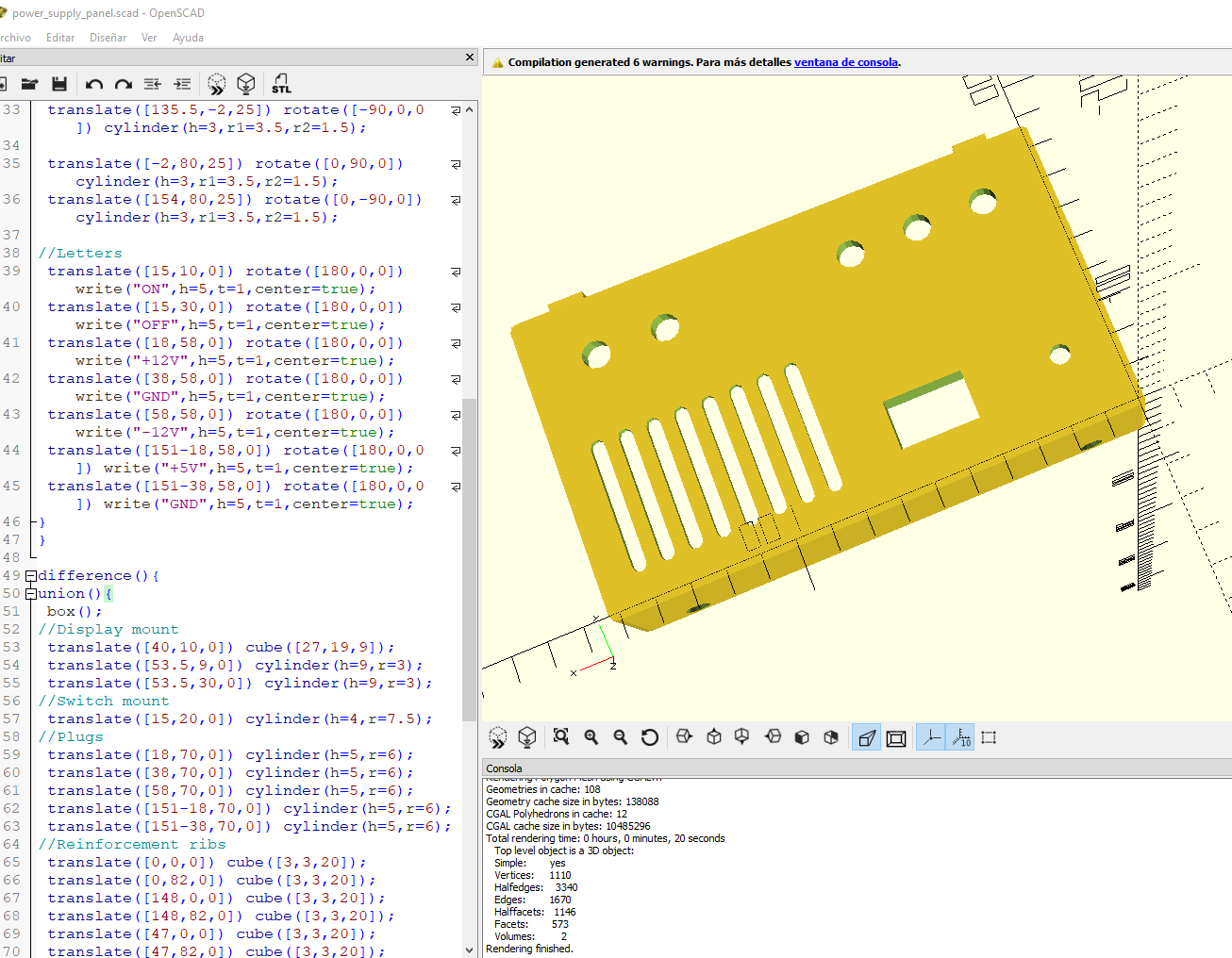
Verresmo un chuletario con la sintaxis de openscad, sin duda uno de los mejores programas de diseño 3d gratuitos